Jak zkontrolovat rychlost Vašeho Wi-Fi a 6 chyb, které musíte vyhnout - webový programátor blogu
Čas od času každý čelí Wi-Fi problémy. Možná se začíná zpomalit bez viditelných příčin, nebo možná se domníváte, že se vám nelíbí rychlost, pro kterou zaplatíte.
Jednoduchý způsob, jak potvrdit, že existuje problém - zkontrolujte rychlost Wi-Fi, což je velmi snadné. Na internetu Existuje mnoho online Wi-Fi testovacích služeb, které jsou spuštěny v rámci jakéhokoli webového prohlížeče. Dávají přesný obraz o tom, jak rychle je vaše připojení k internetu.
Nejoblíbenějším takovým službou je, budu používat v tomto článku, ale můžete si vybrat naprosto některou z jejich obrovských čísel.
Podívejme se, jak fungují rychlostní testy.
Jak funguje testovací test
Většina testů Wi-Fi Speed \u200b\u200bměří tři prvky:
Podívejme se na každého z nich.
Ping.
Ping měří zpoždění v síti. Tentokrát strávený na odeslání datového paketu z jednoho stroje do druhého a pak získat odpověď.
Vysoká latence (ping) způsobuje zpoždění, které se jistě chcete vyhnout v multiplayerových hrách. Frekvence ping Více než 150 milisekund může způsobit zpoždění ve hrách, zatímco ping méně než 20 ms je považováno za velmi nízké zpoždění.
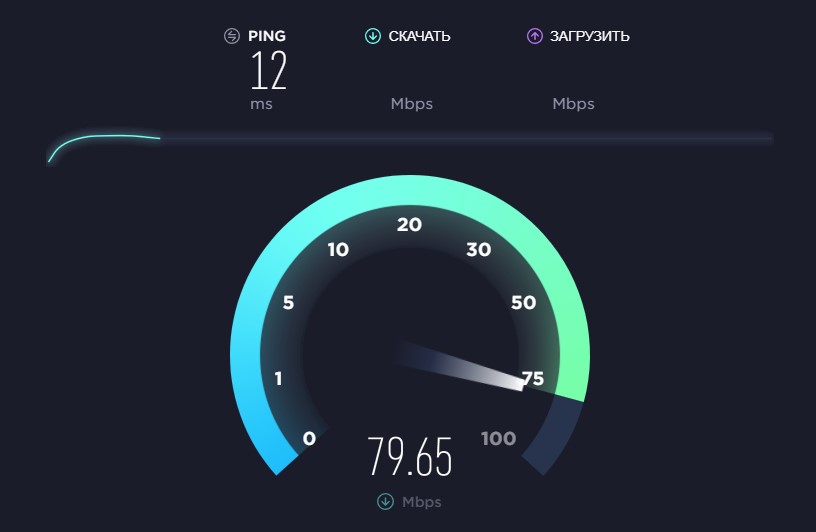
Stáhněte si rychlost je nejdůležitější hodnota. To znamená, jak rychle jsou data stažena do počítače, měřena v megabitu za sekundu, nezaměňujte megabyte (8 bitů \u003d 1 bajt).
Test funguje stažením několika bloků dat do počítače, konfigurace velikosti a počtu připojení k jeho načtení, jakož přijde. To maximalizuje rychlost připojení, což zajišťuje, že funguje co nejrychleji.
Chcete-li soudit výsledky, musíte vědět, která servisní rychlost jste si vybrali zadáním smlouvy s poskytovatelem, a pak je porovnat.
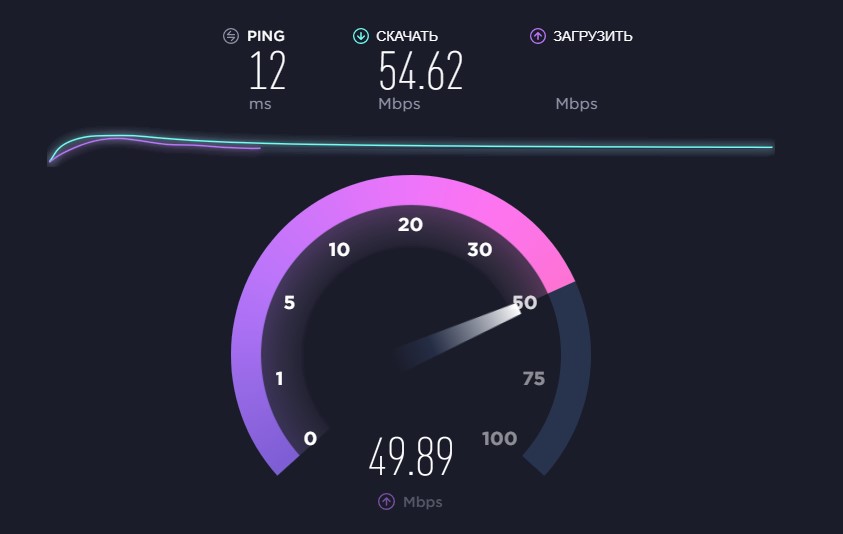
Rychlost stahování označuje, jak rychle můžete přenášet data do Internetu, například při zálohování souborů do cloudové služby. To je obvykle pomalejší než rychlost stahování, a ne tak, jak inzeruje poskytovateli internetových služeb. Porovnejte rychlost testu rychlosti se zadanou rychlostí svého poskytovatele.
Stahovací test funguje stejně jako test ke stažení, pouze v jiném směru. Váš prohlížeč načte fragmenty dat s nastavením, které zajišťují plné použití vaší sloučeniny.
Tyto tři testy poskytnou úplný obraz o tom, jak funguje vaše wi-fi. Naučíte se, jak je vaše internetová rychlost jiná, od toho, co váš dodavatel slíbil.
Ale když spustíte tyto testy, vyhněte se některým běžným chybám.
1. Nepoužívejte pouze jednou.
Chcete-li získat přesný obraz o rychlostí Wi-Fi, musíte provést rychlostní test více než jednou.
Rychlosti může být poměrně nestabilní. Test můžete udělat dvakrát za stejných podmínek a získat různé výsledky. Udělejte to alespoň třikrát, pak můžete získat průměrnou hodnotu výsledků. To vám poskytne přesnější odraz vaší skutečné rychlosti internetu.
2. Nezkoušejte ve špatném čase
Jedním z nejdůležitějších faktorů ovlivňujících rychlost internetu je počet uživatelů, kteří do systému současně vstoupili. Během "špičkových hodin", jako v neděli večer, budete pravděpodobně pomalejší rychlost než v jiném čase. Výsledky rychlého testu to ovlivní.
Pokud se snažíte posoudit kapku ve výkonu během špičkových hodin, proveďte test jak v době špičky a ne-spike a porovnejte výsledky. Pokud chcete otestovat celkovou rychlost, postupujte podle hodin pro testování.
3. Nezkoušejte na nesprávném místě
Výsledky testu Wi-Fi Speed \u200b\u200bbude nepřesné, pokud strávíte test na nesprávném místě.
Ale jak si vyberete požadované místo? Záleží na tom, co doufáte, že zjistíte.
- Když chcete měřit rychlost Wi-Fi: Spusťte test s blízkým přístupem do směrovače. Jinými slovy, udělejte to ve stejné místnosti bez fyzických překážek pro blokování signálu.
- Pokud se snažíte najít nejlepší pozici pro router ve vašem domě: Spusťte test rychlosti v každém pokoji a porovnejte výsledky.
- Pokud se pokoušíte definovat mrtvé wi-fi body nebo slabé povlakové zóny: Proveďte test na tomto místě a porovnejte výsledek jedním z testů provedených v ideálních podmínkách. Pokud to potvrzuje problém, můžete podniknout kroky k rozšíření pokrytí sítě.
4. Nenechávejte jiná zařízení připojená k síti.

Zkouška Wi-Fi Speed \u200b\u200bmůže měřit pouze rychlost, kterou stroj zažívá, na kterém testujete. Z tohoto důvodu se musíte snažit maximalizovat šířku pásma k tomuto zařízení.
Většina z nás má nespočet zařízení připojených k našim bezdrátovým sítím a propustnost z našeho internetového připojení je distribuována mezi každým z nich. To za zřejmé důvody zpomaluje každý z nich.
Pro dosažení nejlepších výsledků odpojte co nejvíce zařízení. Nebo alespoň se ujistěte, že žádný z nich nikdo z načtení nebo stahuje velké soubory.
5. Nezapomeňte restartovat počítač
Můžete otestovat rychlost Wi-Fi téměř na libovolném zařízení pomocí prohlížeče - z notebooku na smartphone - ale bez ohledu na to, co si vyberete, musíte ji vždy restartujte.
Zařízení, která nebyla znovu restartována, budou mít zbytkové procesy v pozadí, které je mohou zpomalit. To může ovlivnit zejména úroveň ping.
Restartujte počítač a před provedením testu nespustíte žádné další aplikace. Sledujte, jaké aplikace, které jste nainstalovali spuštění při startu (například aplikace Cloud bude synchronizována s daty na internetu). Můžete dokonce dočasně zakázat antivirový software, zatímco test není proveden.
6. Nezkoušejte při použití VPN
Nakonec se ujistěte, že nepoužíváte VPN, Proxy, aplikace pro uložení dat nebo cokoliv jiného, \u200b\u200bco je mezi počítačem a internetem. Mohou a často zpomalit vaše spojení, takže použití z nich během testování nedává přesné výsledky.
Výjimkou je, že jste připojili VPN a chcete vidět, jak rychle funguje.
Co dělat s výsledky testů Wi-Fi
Wi-Fi Speed \u200b\u200bTest je užitečný z mnoha důvodů. Výsledky pomohou v následujících případech a nejen:
- Ujistěte se, že dostanete rychlost, pro kterou zaplatíte
- Vyhledávání nového poskytovatele internetových služeb
- Nastavení nového routeru a kontrola povlaku po celém domě
- Testování, že vaše rychlost jsou dostatečně rychlé pro vaše potřeby.
- Kontrola, že vaše Apple TV, požární hůl nebo herní konzole dostane dobrou rychlost
- Hledání špičkových a ne-špičkových hodin
Když dokončíte testování, a zjistíte, že váš internet není tak rychlý, jak by měl být čas zjistit, proč je vaše wi-fi tak pomalé a jak jej můžete opravit.









